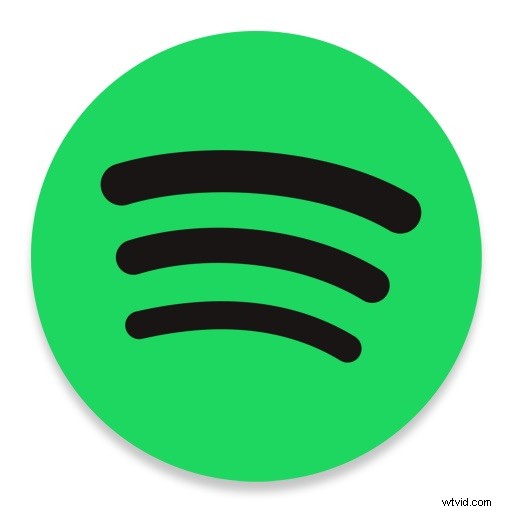
Ti chiedi come impedire a Spotify di riprodurre automaticamente video musicali? Probabilmente non sei solo. Fortunatamente è facile disattivare il loop visivo e la funzione video musicale con Spotify su iPhone, iPad e Android.
Le ultime versioni di Spotify su iPhone, iPad e Android per impostazione predefinita riproducono automaticamente brevi clip di video musicali con molti brani. Quei clip video musicali vengono riprodotti in un ciclo costante mentre viene riprodotta anche la canzone. Ma se non vuoi che Spotify riproduca automaticamente video musicali di molti brani, puoi disattivare questa funzione. Ecco come farlo.
Come impedire a Spotify di riprodurre loop di video musicali sui brani
- Apri l'app Spotify su iPhone, iPad o Android se non l'hai già fatto
- Vai a "La tua libreria"
- Scegli l'icona a forma di ingranaggio per accedere alle Impostazioni nell'angolo
- Scegli "Riproduzione" dalle Impostazioni
- Scorri verso il basso e individua l'impostazione "Canvas", impostala su OFF per disattivare la riproduzione dei loop dei video musicali sui brani
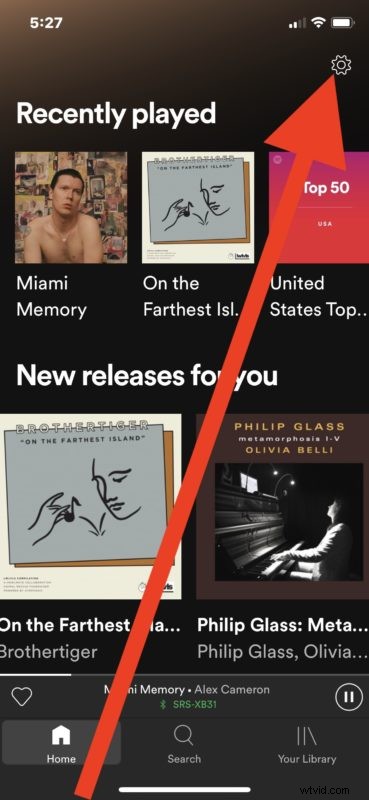
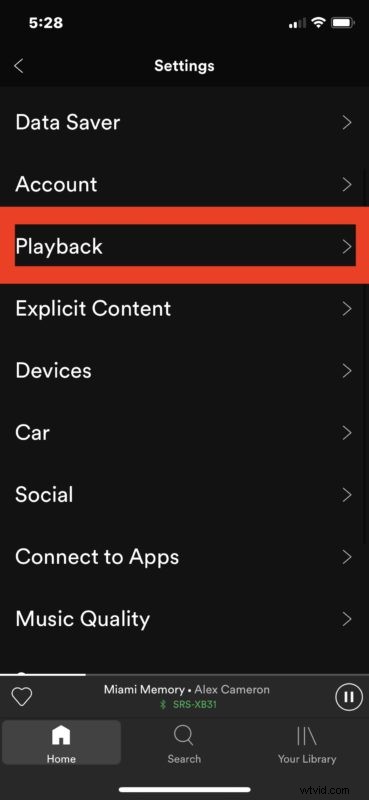
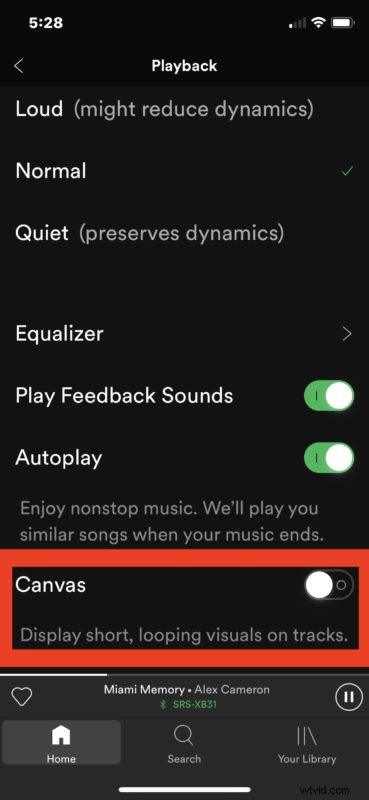
Con questa impostazione disattivata, l'app Spotify mostrerà solo la copertina dell'album di qualsiasi brano o musica in riproduzione, anziché una clip di un video musicale o un altro elemento visivo in loop.
Ora puoi goderti l'ascolto della tua musica su Spotify senza che la musica venga riprodotta da nessun video. Ciò può essere desiderabile per molte ragioni, sia che tu trovi i video fastidiosi o distraenti, sia se utilizzi principalmente Spotify per lo streaming da iPhone a Sonos o qualche altro altoparlante e non hai mai visto lo schermo comunque, o semplicemente per preferenza personale.

Questo disattiverà la riproduzione dei video di Spotify su tutti i brani, sia che si tratti di un album completo, di un singolo brano scaricato da Spotify o di qualsiasi cosa trasmessa in streaming.
Se sei interessato, puoi anche disattivare la funzione "Dietro i testi" di Spotify mentre sei nelle impostazioni di Spotify.
Ovviamente puoi riattivare la riproduzione automatica di video musicali e immagini musicali in Spotify se lo desideri in qualsiasi momento. Torna alle Impostazioni di Spotify> Riproduzione> e riattiva la funzione Canvas.
Spotify è un ottimo servizio di streaming musicale, dai un'occhiata ad altri suggerimenti su Spotify qui.
